
작업관리자 열기 작업을 해야 하는 경우가 Windows에서 프로그램이 멈추거나 CPU 사용률이 비정상적으로 치솟을 때 가장 먼저 확인해야 하는 도구가 작업 관리자(Task Manager)입니다. 그러나 정작 급한 순간에 “어떻게 열더라?” 하고 막히는 경우가 많죠. 이 글에서는 초보자부터 숙련자까지 모두 활용할 수 있는 작업 관리자 여는 5가지 방법을 단계별로 정리합니다. 각 방법의 장단점, 안 열릴 때의 해결책, 관리자 권한으로 여는 팁까지 한 번에 정리했으니 즐겨찾기해두면 큰 도움이 됩니다.
목차
- 1. 단축키: Ctrl + Shift + Esc (가장 빠름)
- 2. 보안 화면: Ctrl + Alt + Del → 작업 관리자
- 3. 실행창(Win + R)에서
taskmgr실행 - 4. 시작 메뉴 검색: “작업 관리자” 또는 “taskmgr”
- 5. 빠른 링크 메뉴(Win + X) 또는 시작 버튼 우클릭
- 보너스: 명령 프롬프트/PowerShell에서 여는 법
- FAQ: 자주 묻는 질문
- 안 열릴 때 점검 체크리스트
- 마무리 요약
1. 단축키: Ctrl + Shift + Esc (작업관리자 열기가장 빠름)
키보드에서 Ctrl + Shift + Esc를 동시에 누르면 바로 작업 관리자가 실행됩니다. 마우스가 먹통일 때도 유용하고 전체 화면 게임 중에도 동작하는 경우가 많습니다. 만약 반응이 없다면 키보드가 잠금 상태인지, 외부 키보드 연결 문제는 없는지 먼저 확인하세요.
2. 보안 화면: Ctrl + Alt + Del → 작업관리자 열기
Ctrl + Alt + Del을 누르면 보안 옵션 화면이 열립니다. 여기서 작업 관리자를 선택하세요. 로그인 화면에서 멈췄거나, 전체 화면 앱이 입력을 가로채는 상황에서도 진입이 가능한 편이라 차선책으로 좋습니다.
3. 실행창(Win + R)에서 taskmgr 실행
Win + R을 눌러 실행창을 연 뒤 taskmgr를 입력하고 Enter를 누르면 즉시 실행됩니다. 원격 지원 시에도 안내하기 쉬운 방법이며, 필요하면 taskmgr /2 옵션으로 성능 탭부터 열 수도 있습니다(일부 환경).
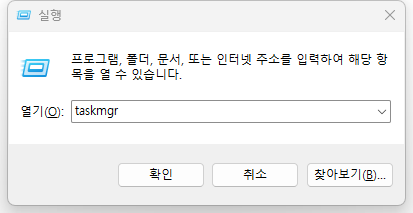
taskmgr4. 시작 메뉴 검색: “작업 관리자” 또는 “taskmgr”
Win 키를 누르고 검색창에 작업 관리자 또는 taskmgr를 입력하면 결과가 표시됩니다. Windows 11에서는 결과 목록에서 관리자 권한으로 실행을 바로 선택할 수 있어 시스템 설정을 종료하거나 서비스를 재시작해야 할 때 유용합니다.
5. 빠른 링크 메뉴(Win + X) 또는 시작 버튼 우클릭 작업관리자 열기
Win + X를 누르거나 시작 버튼을 오른쪽 클릭하면 빠른 링크 메뉴가 열립니다. Windows 11에서는 작업 표시줄을 우클릭해도 작업 관리자 메뉴가 보입니다. 마우스로 작업하는 걸 선호한다면 이 방법이 가장 직관적입니다.
보너스: 명령 프롬프트/PowerShell에서 여는 법
명령줄 도구를 사용할 수 있다면 cmd 또는 PowerShell에서 taskmgr 혹은 start taskmgr을 입력해 실행할 수 있습니다. 스크립트로 자동화할 때도 활용도가 높고, 원격 관리 도구와 함께 쓰면 문제 해결 속도가 빨라집니다.
FAQ: 자주 묻는 질문
- Q. 단축키가 먹히지 않을 때? — 키보드 드라이버 문제, 키보드 잠금, 전체 화면 앱의 입력 가로채기 여부를 확인하세요. 안 되면 Ctrl+Alt+Del 경로를 시도합니다.
- Q. 관리자 권한으로 바로 열려면? — 시작 메뉴 검색 결과에서 작업 관리자를 우클릭 → 관리자 권한으로 실행을 선택하세요.
- Q. 로그인 후 검은 화면에서 아이콘이 없을 때? — Win+R →
taskmgr실행 후 파일 → 새 작업 →explorer.exe로 탐색기를 재실행하세요.
안 열릴 때 점검 체크리스트
작업 관리자가 전혀 열리지 않는다면 다음 항목을 순서대로 확인하세요. ① 안전 모드 부팅 후 실행 시도 ② 악성코드 검사(Windows Defender 정밀 검사) ③ 시스템 파일 복구(명령 프롬프트 관리자 권한으로 sfc /scannow 실행, 필요 시 DISM /Online /Cleanup-Image /RestoreHealth) ④ 최근 설치한 프로그램/드라이버 제거 ⑤ 조직 정책(회사 PC)으로 차단되었는지 확인. 공식 가이드는 Microsoft 지원 문서를 참고하세요.
더 자세한 내용: 바탕화면 아무것도 안뜸 문제 해결 가이드 · Microsoft 공식 지원 · Microsoft Learn
마무리 요약
Ctrl+Shift+Esc는 가장 빠르고, Ctrl+Alt+Del은 문제 상황에서 안전하게 진입할 수 있는 대안입니다. Win+R → taskmgr, 시작 메뉴 검색, Win+X 메뉴를 익혀두면 어떤 상황에서도 신속히 작업 관리자에 접근해 문제를 진단하고 프로세스를 종료할 수 있습니다. 위의 방법과 체크리스트만 기억하면 대부분의 긴급 상황을 침착하게 해결할 수 있습니다.
고급 활용: 작업 관리자로 바로 해결하는 핵심 팁
작업 관리자를 단순 종료 도구로만 쓰지 말고, 진단·최적화까지 한 번에 처리해 보세요. 아래 팁은 Windows 10·11 공통으로 적용되며, Ctrl + Shift + Esc로 열어 빠르게 점검할 때 특히 유용합니다.
- CPU/메모리 과점유 프로세스 종료: 프로세스 탭에서 사용량이 비정상적으로 높은 항목을 선택해 작업 끝내기. 동일 프로세스가 반복돼 팬이 심하게 돈다면 업데이트 또는 재설치를 고려하세요.
- 시작 프로그램 관리: 시작 프로그램 탭에서 불필요한 항목을 사용 안 함으로 전환하면 부팅 속도가 개선됩니다. 광고성 런처, 자동 업데이트 모듈에 효과가 큽니다.
- 서비스 재시작: 서비스 탭 → 하단 서비스 열기로 이동해 특정 서비스의 다시 시작을 수행. 탐색기/인쇄 스풀러/네트워크 관련 문제에 빠른 처방이 됩니다.
- 성능·리소스 모니터: 성능 탭에서 CPU, 메모리, 디스크, GPU를 확인하고, 우측 하단 리소스 모니터 열기로 상세 병목을 추적하세요.
- 관리자 권한 실행: 시작 메뉴에서 작업 관리자를 검색 후 우클릭 → 관리자 권한으로 실행. 시스템 서비스 종료/시작이 필요한 경우 권장됩니다.
단축키·명령 요약 (빠른 참조)
즉시 실행: Ctrl + Shift + Esc │ 보안 화면 경유: Ctrl + Alt + Del → 작업 관리자 │ 실행창: Win + R → taskmgr │ 빠른 링크: Win + X 또는 시작 버튼 우클릭 → 작업 관리자
만약 위 단축키로도 창이 열리지 않는다면, 실행창에서 taskmgr를 입력하거나, 명령 프롬프트/PowerShell에 start taskmgr를 입력해 보세요. 그래도 반응이 없다면 악성코드 검사, sfc /scannow와 DISM /Online /Cleanup-Image /RestoreHealth 순서의 시스템 파일 점검을 통해 근본 원인을 진단하는 것이 좋습니다.